Όταν συνδέεστε στον υπολογιστή σας, ενδέχεται να εμφανιστεί παράθυρο μηνύματος σφάλματος με RunDll στον τίτλο, αναφέροντας ένα όνομα αρχείου DLL όπως το ακόλουθο:
Παρουσιάστηκε πρόβλημα κατά την εκκίνηση του C:\Users\desktop\AppData\Local\Microsoft\Protect\protecthost.dll
Δεν ήταν δυνατή η εύρεση της καθορισμένης μονάδας.
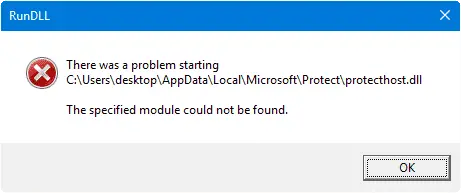
Αν και το όνομα DLL και η διαδρομή φακέλου φαίνονται νόμιμα σε αυτό το παράδειγμα, δεν είναι στην πραγματικότητα έτσι. Ένα κακόβουλο λογισμικό είχε ρίξει το αρχείο DLL εκεί και είχε προσθέσει μια καταχώρηση εκκίνησης έτσι ώστε το DLL να εκτελείται σε κάθε εκκίνηση. Το μήνυμα "Δεν ήταν δυνατή η εύρεση της καθορισμένης λειτουργικής μονάδας." συνήθως υποδηλώνει ότι το λογισμικό προστασίας από ιούς έχει ήδη φροντίσει για την προβληματική μονάδα διαγράφοντας ή θέτοντάς την σε καραντίνα. Τώρα, το μόνο που χρειάζεται να κάνετε είναι να αφαιρέσετε την καταχώρηση από την εκκίνηση ή την προγραμματισμένη εργασία, από όπου και αν φορτώνεται.
Διαχείριση εργασιών – Καρτέλα Εκκίνηση
Ανοίξτε τη Διαχείριση εργασιών και κάντε κλικ στην καρτέλα Εκκίνηση. Ενεργοποιήστε τη στήλη Γραμμή εντολών κάνοντας δεξί κλικ στην κεφαλίδα της στήλης και ενεργοποιώντας το πλαίσιο ελέγχου "Γραμμή εντολών". Αυτό εμφανίζει την πλήρη γραμμή εντολών για κάθε στοιχείο εκκίνησης που αναφέρεται. Για να αποτρέψετε την εμφάνιση του παραθύρου μηνύματος σφάλματος κατά την εκκίνηση, κάντε δεξί κλικ στην κατάλληλη καταχώρηση (rundll32) στη λίστα και κάντε κλικ στην Απενεργοποίηση.
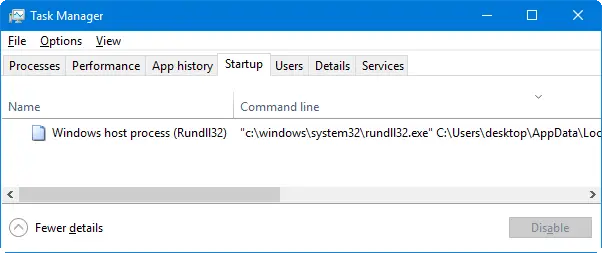
Αυτόματη εκτέλεση
Το Task Manager παραθέτει καταχωρήσεις εκκίνησης μόνο από τα πλήκτρα RunOnce/Run και το φάκελο Startup, αλλά υπάρχουν πολλά άλλα σημεία εκκίνησης. Είναι καλύτερο να χρησιμοποιήσετε Αυτόματη εκτέλεση για τη διαχείριση προγραμμάτων εκκίνησης.
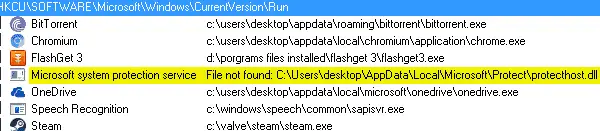
Στο Autoruns, τα αρχεία που λείπουν επισημαίνονται με κίτρινο χρώμα που είναι μια εύκολη ένδειξη για τον εντοπισμό των καταχωρήσεων rundll32. Μπορείτε να απενεργοποιήσετε ή να διαγράψετε τις καταχωρήσεις από εκεί. Σημειώστε ότι κάποιο κακόβουλο λογισμικό φορτώνεται ως προγραμματισμένη εργασία αντί από την εκκίνηση. Ίσως χρειαστεί να επιθεωρήσετε επιπλέον καταχωρήσεις προγραμματιστή εργασιών τρίτου μέρους. Για να αποτρέψετε την τυχαία διαγραφή των ενσωματωμένων καταχωρήσεων που έχουν προστεθεί από τα Windows, βεβαιωθείτε ότι έχετε ενεργοποιήσει την "Απόκρυψη καταχωρήσεων Microsoft" στο μενού Επιλογές Autoruns.
Τι είναι το Rundll32.exe;
Rundll32.exe είναι ένα έγκυρο αρχείο των Windows, το οποίο μπορεί να φορτώσει ένα DLL και να εκτελέσει μια καθορισμένη λειτουργία σημείου εισόδου μέσα στο αρχείο DLL. Το πρόβλημα δεν είναι το rundll32.exe, αλλά το αδίστακτο αρχείο DLL που απορρίφθηκε από κακόβουλο λογισμικό και η αντίστοιχη καταχώρηση εκκίνησης. Για να μάθετε περισσότερα σχετικά με μια ενότητα, μπορείτε να την αναζητήσετε στο δίκτυο. Σε ορισμένες περιπτώσεις, τα ονόματα των λειτουργικών μονάδων και οι θέσεις των φακέλων περιέχουν τυχαίους χαρακτήρες και αριθμούς, όπως συμβαίνει με τις περισσότερες εγγραφές εκκίνησης και προγραμματισμένες εργασίες που προστίθενται από κακόβουλο λογισμικό.
Αφού αφαιρέσετε τις καταχωρίσεις, συνεχίστε με ενδελεχή σάρωση χρησιμοποιώντας το πρόγραμμα προστασίας από ιούς, καθώς και χρησιμοποιώντας Malwarebytes Antimalware.
Ένα μικρό αίτημα: Αν σας άρεσε αυτή η ανάρτηση, κοινοποιήστε την;
Μια "μικροσκοπική" κοινοποίηση από εσάς θα βοηθούσε σοβαρά πολύ στην ανάπτυξη αυτού του ιστολογίου. Μερικές υπέροχες προτάσεις:- Καρφιτσώστε το!
- Μοιραστείτε το στο αγαπημένο σας blog + Facebook, Reddit
- Tweet το!